Kiedy na spotkaniu Zoom masz zbyt wiele osób, trudno jest przekazać słowo. Musisz komuś przerwać lub poczekać, aż nastąpi przerwa w rozmowie. Kiedy ktoś nie może czegoś powiedzieć, znudzi się, opuści spotkanie lub będzie siedział znudzony. Zamiast pozwolić, aby tak się stało, możesz rozpocząć pokoje typu breakout, w których mniejsza grupa może się zebrać i wreszcie móc coś powiedzieć.
Możesz napotkać problem z pokojami podgrup w Zoom, ponieważ uczestnicy utknęli w jednym z osobami, z którymi nie dogadują się. Dobrą wiadomością jest to, że można przełączać uczestników z pokoi podgrup, dopóki nie zostaną umieszczeni w takim, który im się podoba. Możliwe jest również wstępne przypisanie uczestników do pokojów podgrup, ale musisz spełnić pewne wymagania. Zobaczmy, jak działają te pokoje podgrupy Zoom.
Czym są pokoje typu Zoom Breakout?
Zoom breakout rooms to wirtualne pokoje, w których możesz podzielić sesję na 50 oddzielnych sesji. Uczestników można podzielić na te pokoje ręcznie lub automatycznie. Będąc gospodarzem, możesz dowolnie przełączać się między tymi sesjami. Jeśli nie jesteś zadowolony z liczby uczestników w pokoju socjalnym, możesz zwiększyć liczbę za pomocą wsparcia Zoom. Jednak wszyscy uczestnicy spotkania będą musieli mieć klienta Zoom w wersji 5.2 lub nowszej.
Jeśli dołączyłeś do spotkania Zoom za pomocą aplikacji mobilnej, możesz uczestniczyć w salach socjalnych, ale nie możesz nimi zarządzać. Nawet jeśli uczestnicy mogą: nagrywać lokalnie, tylko główny pokój podgrupy zostanie nagrany, jeśli włączysz nagrywanie w chmurze, niezależnie od tego, czy nie jesteś w tym pokoju. Ponadto do pokoju podgrup można wstępnie przypisać maksymalnie 200 uczestników.
Jak włączyć pokoje podgrupy powiększania
Jeśli nigdy wcześniej nie korzystałeś z pokoi podgrup, musisz włączyć tę opcję w Ustawieniach. Aby to zrobić, zaloguj się na swoje konto Zoom, którego jesteś administratorem. W menu nawigacyjnym kliknij Ustawienia.
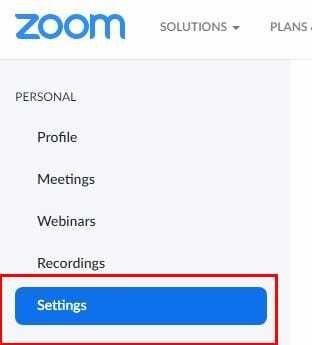
Po przejściu do Ustawień kliknij opcję W spotkaniu (zaawansowane). Opcja pokoju podgrupy będzie druga w dół. Jeśli chcesz przypisać uczestników do określonych pomieszczeń socjalnych podczas planowania spotkań Zoom, nie zapomnij włączyć tej opcji.
Jak tworzyć pokoje typu Zoom Breakout
Po rozpoczęciu spotkania na dole powinna pojawić się opcja Breakout Room. Jeśli nie masz okna na pełnym ekranie, znajdziesz opcję, klikając kropki. Opcja pokoju podgrupy będzie jedyną dostępną.

Pojawi się nowe okno z opcjami wykonywania takich czynności, jak tworzenie do 50 pokoi podgrup. Możesz kliknąć strzałkę w górę, aby utworzyć więcej niż jeden pokój podgrup, ale szybszym sposobem jest podświetlenie numeru i ręczne wprowadzenie numeru. Możesz zarządzać pokojami podgrup, wybierając, czy chcesz, aby uczestnicy wybrali pokój podgrup, czy chcesz, aby użytkownicy byli dodawani ręcznie lub automatycznie. Gdy skończysz, nie zapomnij kliknąć niebieskiego przycisku Utwórz.
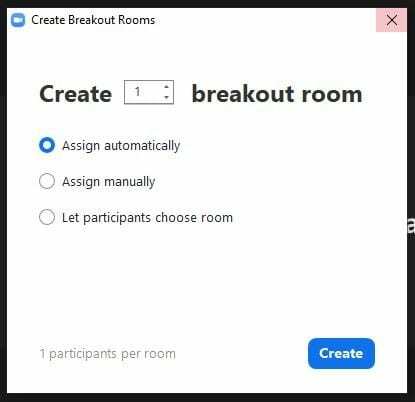
Jeśli zamierzasz ręcznie przypisać uczestników do pokojów podgrup, kliknij opcję Przypisz i zaznacz pola dla użytkowników, których chcesz przypisać do tego pokoju podgrup. Umieszczając kursor w wierszu, w którym znajduje się określony pokój podgrup, zobaczysz opcję usunięcia go lub zmiany jego nazwy. Jeśli zmienisz nazwę pokoju, dodaj nową nazwę i kliknij poza obszarem, aby zapisać nazwę.
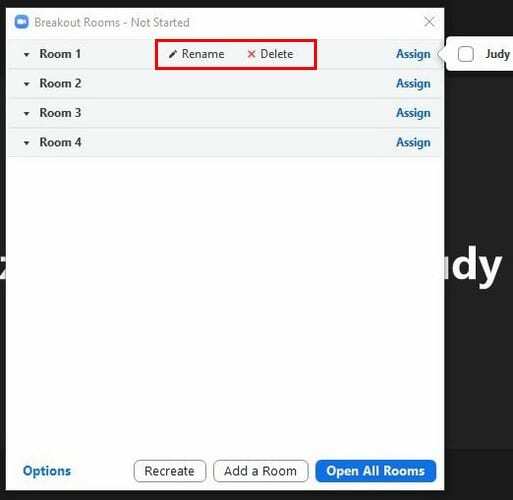
Klikając menu rozwijane po lewej stronie nazwy pokoju, możesz zobaczyć, którzy uczestnicy są w jakim pokoju. Aby przenieść kogoś do innego pokoju, umieść kursor w tym samym wierszu, w którym znajduje się nazwisko osoby, a pojawi się opcja Przenieś do. Z boku zobaczysz, ile osób jest w każdym pokoju podgrupy, na wypadek gdybyś chciał przenieść tę osobę do tej, która ma najmniejszą liczbę osób.
Opcje dodatkowe
Następnie wybierz nowy pokój. Kliknij Opcje i możesz wprowadzić inne zmiany, takie jak:
- Pozwól uczestnikom wybrać salę
- Zezwól uczestnikom na powrót do sesji głównej w dowolnym momencie
- Automatycznie przenieś wszystkich przypisanych uczestników do pokoi podgrup
- Pokój podgrup zamyka się automatycznie po X minutach
- Odliczanie po zamknięciu pokoju podgrup – Istnieje również dodatkowa opcja ustawienia minutnika w kilka sekund. Dzięki tej opcji użytkownicy mogą zobaczyć, ile czasu im zostało na rozmowę, zanim zostaną usunięci z tego pokoju.
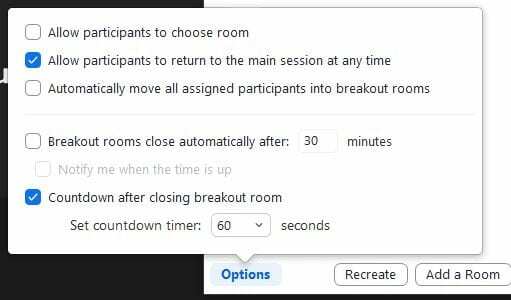
Przycisk odtwarzania przeniesie Cię do pierwszego okna, które widziałeś podczas tworzenia pomieszczeń. Usunie wszystko, co skonfigurowałeś w bieżących pokojach, dzięki czemu możesz tworzyć nowe. Po skonfigurowaniu pokoi do wapnowania, wszystko, co musisz zrobić, aby rozpocząć, to kliknąć opcję Otwórz wszystkie pokoje. Użytkownik zobaczy na swoim urządzeniu komunikat, aby dołączyć do pokoju podgrupy, a jeśli tego nie zrobi, obok jego nazwy pojawi się komunikat „Nie dołączył”.
Opcja wymiany pozwoli ci przełączać użytkowników między pokojami podgrup. Gdy chcesz wszystkim coś powiedzieć, kliknij wiadomość Broadcast, aby wysłać tę samą wiadomość do wszystkich. Ostatnią rzeczą, o której należy pamiętać, jest to, że do pokojów podgrup można wstępnie przypisać użytkowników tylko wtedy, gdy mają konto Zoom.
Wniosek
Pokoje typu Zoom breakout to świetny sposób na regularne rozmowy z innymi i nie trzeba czekać z nudą na swoją kolej. Miejmy tylko nadzieję, że w tym pokoju podgrupy nie ma zbyt wielu osób, ponieważ maksymalna dozwolona liczba uczestników w pokoju wynosi do 200. Możliwe jest również dodanie współprowadzący.
Jak myślisz, jak często będziesz korzystać z pokoi podgrup w Zoom? Podziel się swoimi przemyśleniami w komentarzach poniżej i nie zapomnij podzielić się artykułem z innymi w mediach społecznościowych.